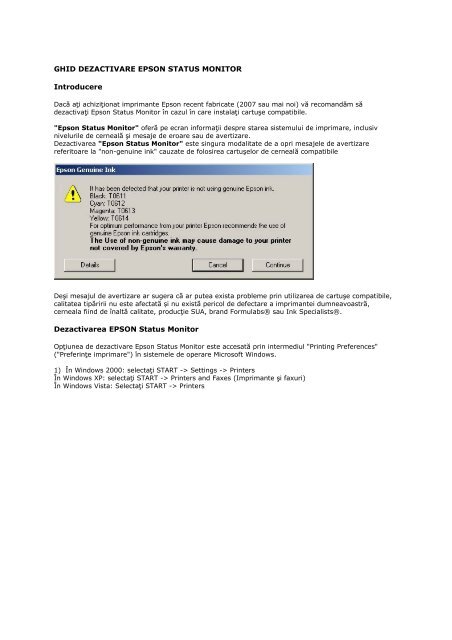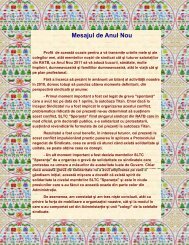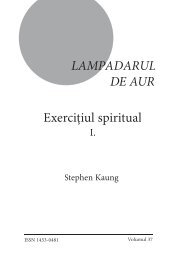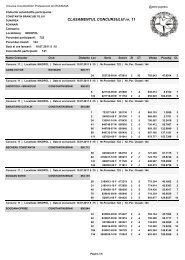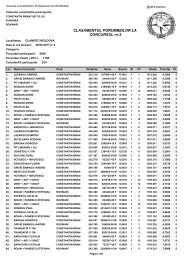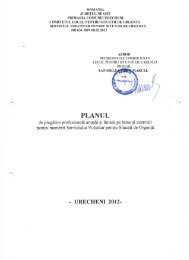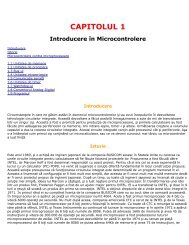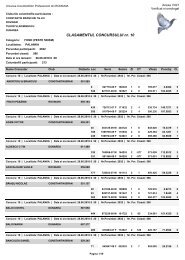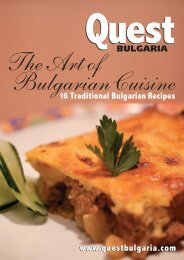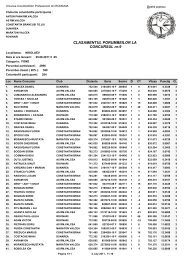GHID DEZACTIVARE EPSON STATUS MONITOR
GHID DEZACTIVARE EPSON STATUS MONITOR
GHID DEZACTIVARE EPSON STATUS MONITOR
You also want an ePaper? Increase the reach of your titles
YUMPU automatically turns print PDFs into web optimized ePapers that Google loves.
<strong>GHID</strong> <strong>DEZACTIVARE</strong> <strong>EPSON</strong> <strong>STATUS</strong> <strong>MONITOR</strong><br />
Introducere<br />
Dacă aţi achiziţionat imprimante Epson recent fabricate (2007 sau mai noi) vă recomandăm să<br />
dezactivaţi Epson Status Monitor în cazul în care instalaţi cartuşe compatibile.<br />
"Epson Status Monitor" oferă pe ecran informaţii despre starea sistemului de imprimare, inclusiv<br />
nivelurile de cerneală şi mesaje de eroare sau de avertizare.<br />
Dezactivarea "Epson Status Monitor" este singura modalitate de a opri mesajele de avertizare<br />
referitoare la "non-genuine ink" cauzate de folosirea cartuşelor de cerneală compatibile<br />
Deşi mesajul de avertizare ar sugera că ar putea exista probleme prin utilizarea de cartuşe compatibile,<br />
calitatea tipăririi nu este afectată și nu există pericol de defectare a imprimantei dumneavoastră,<br />
cerneala fiind de înaltă calitate, producţie SUA, brand Formulabs® sau Ink Specialists®.<br />
Dezactivarea <strong>EPSON</strong> Status Monitor<br />
Opţiunea de dezactivare Epson Status Monitor este accesată prin intermediul "Printing Preferences"<br />
("Preferinţe imprimare") în sistemele de operare Microsoft Windows.<br />
1) În Windows 2000: selectaţi START -> Settings -> Printers<br />
În Windows XP: selectaţi START -> Printers and Faxes (Imprimante şi faxuri)<br />
În Windows Vista: Selectaţi START -> Printers
2) Selectaţi "Printers" (Win2k,Vista) sau "Printers and Faxes" (WinXP) cu right-click si Open
3) Selectaţi imprimanta (de ex. ‘<strong>EPSON</strong> Stylus Dxx Series’), apoi right-click şi alegere opţiunea<br />
‘Properties’.
4) Selectaţi "Printing preferences"
5) În continuare, selectaţi subpagina Maintenance (Întreţinere) -> Speed and Progress
6) Bifaţi opţiunea Disable Epson Status Monitor si confirmaţi cu OK
7) În continuare ‘<strong>EPSON</strong> Status Monitor 3’ este dezactivat în ‘<strong>EPSON</strong> Stylus Dxx Series Printing<br />
Preferences’. De asemenea opţiunea ‘Ink Cartridge Replacement (R)’ nu va fi disponibilă. Dacă doriţi să<br />
folosiţi opţiunea ‘Ink Cartridge Replacement (R)’ este necesar să reactivaţi ‘<strong>EPSON</strong> Status Monitor 3’ prin<br />
debifarea ‘Disable <strong>EPSON</strong> Status Monitor 3’ în opţiunea de meniu ‘Speed & Progress’ .